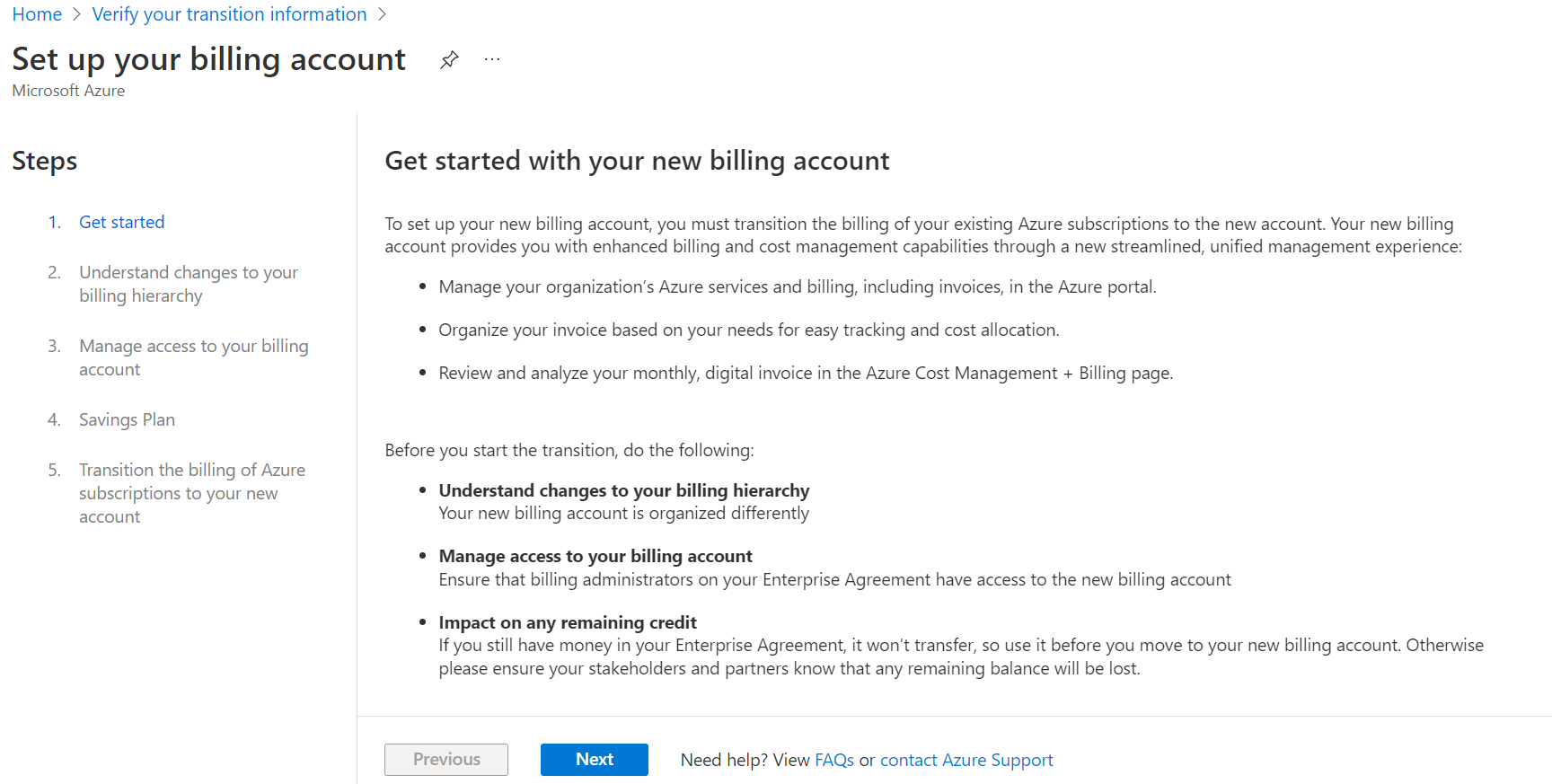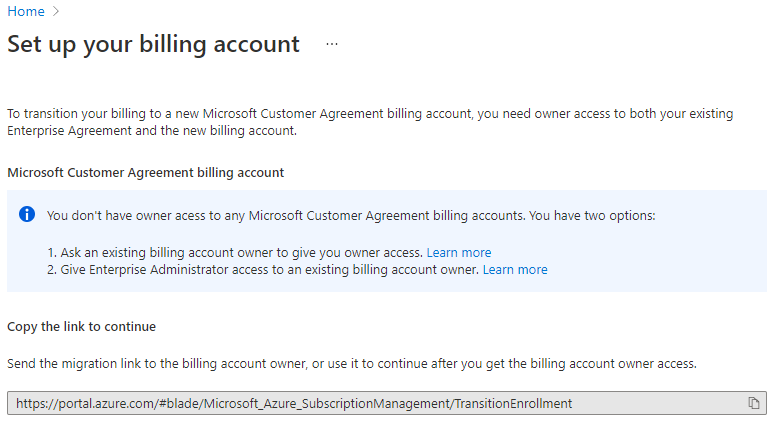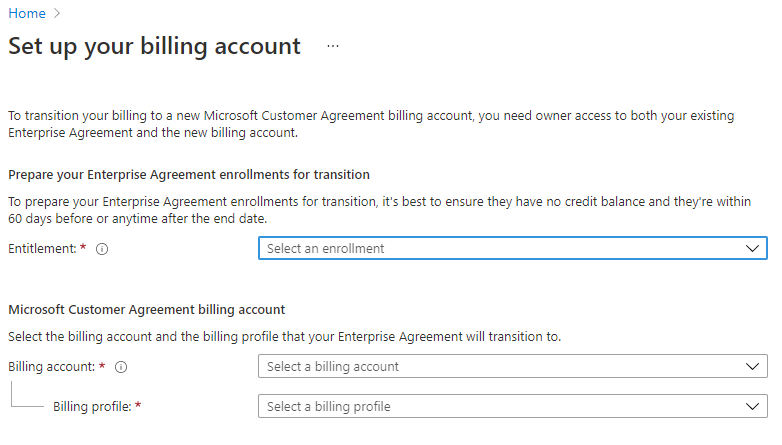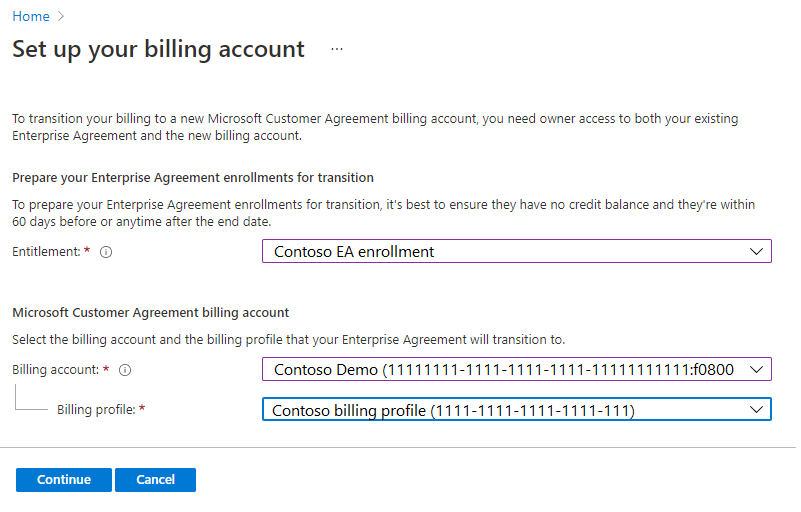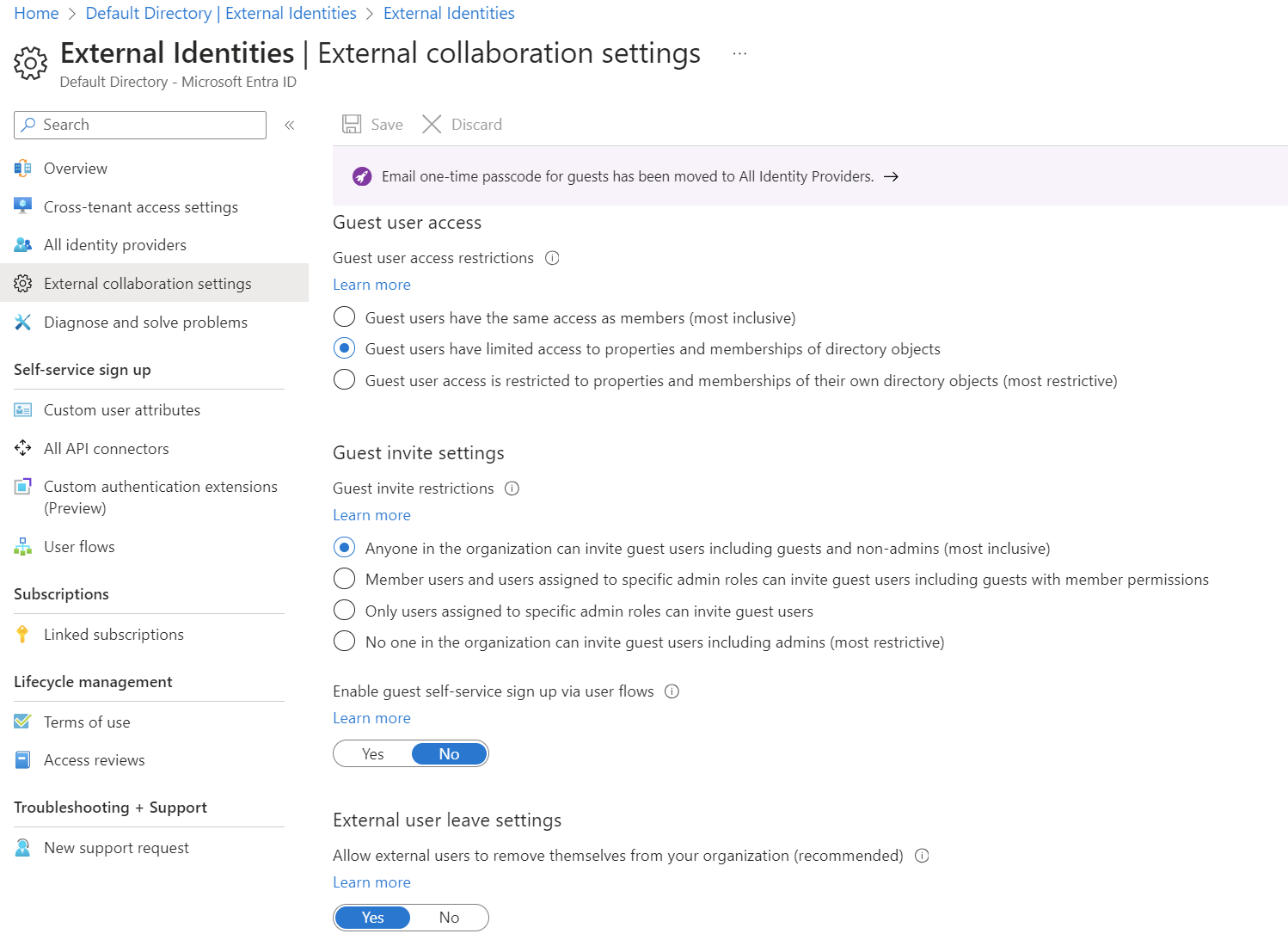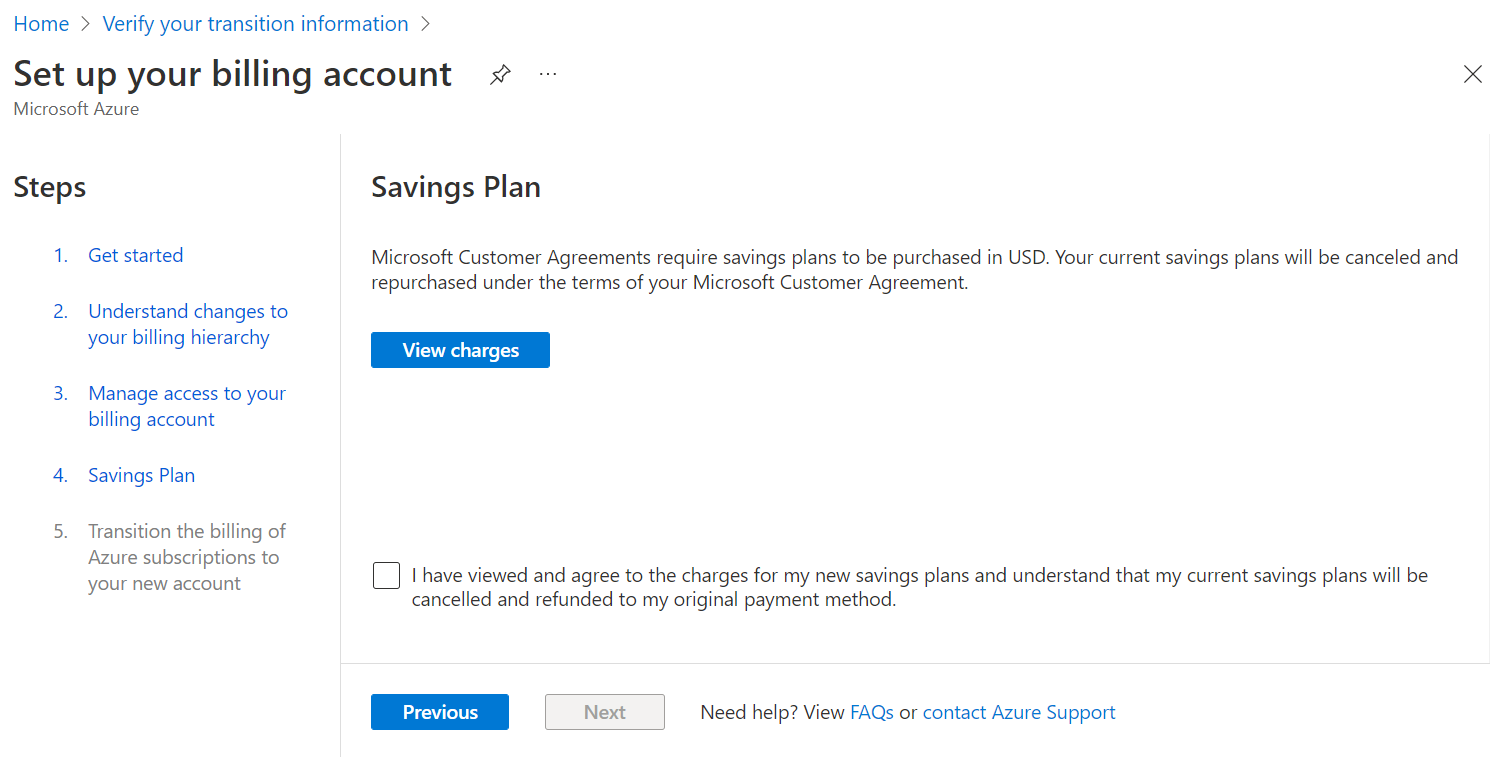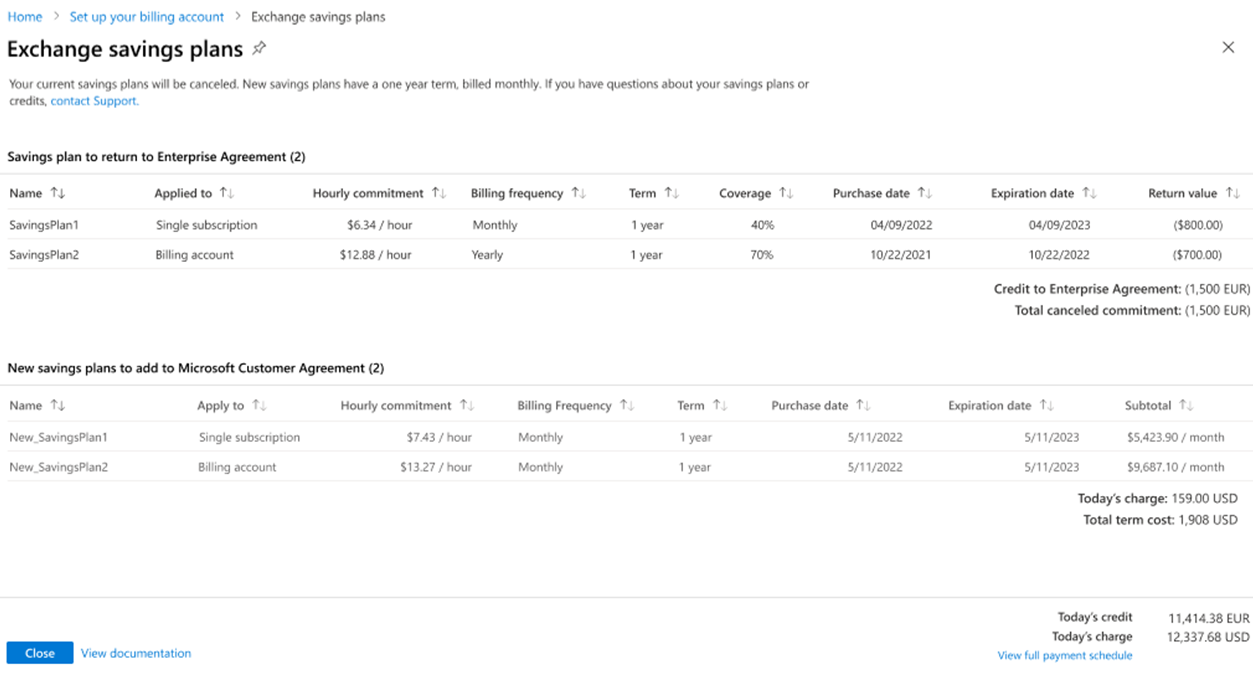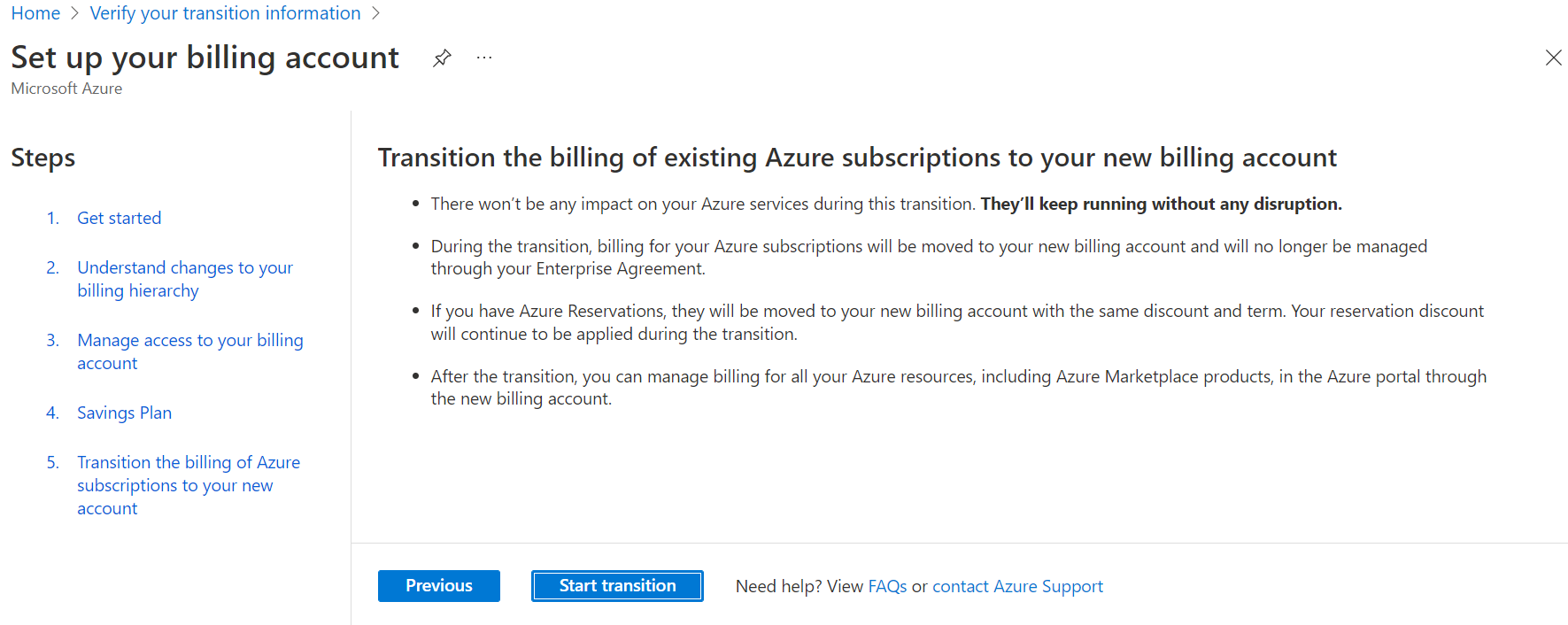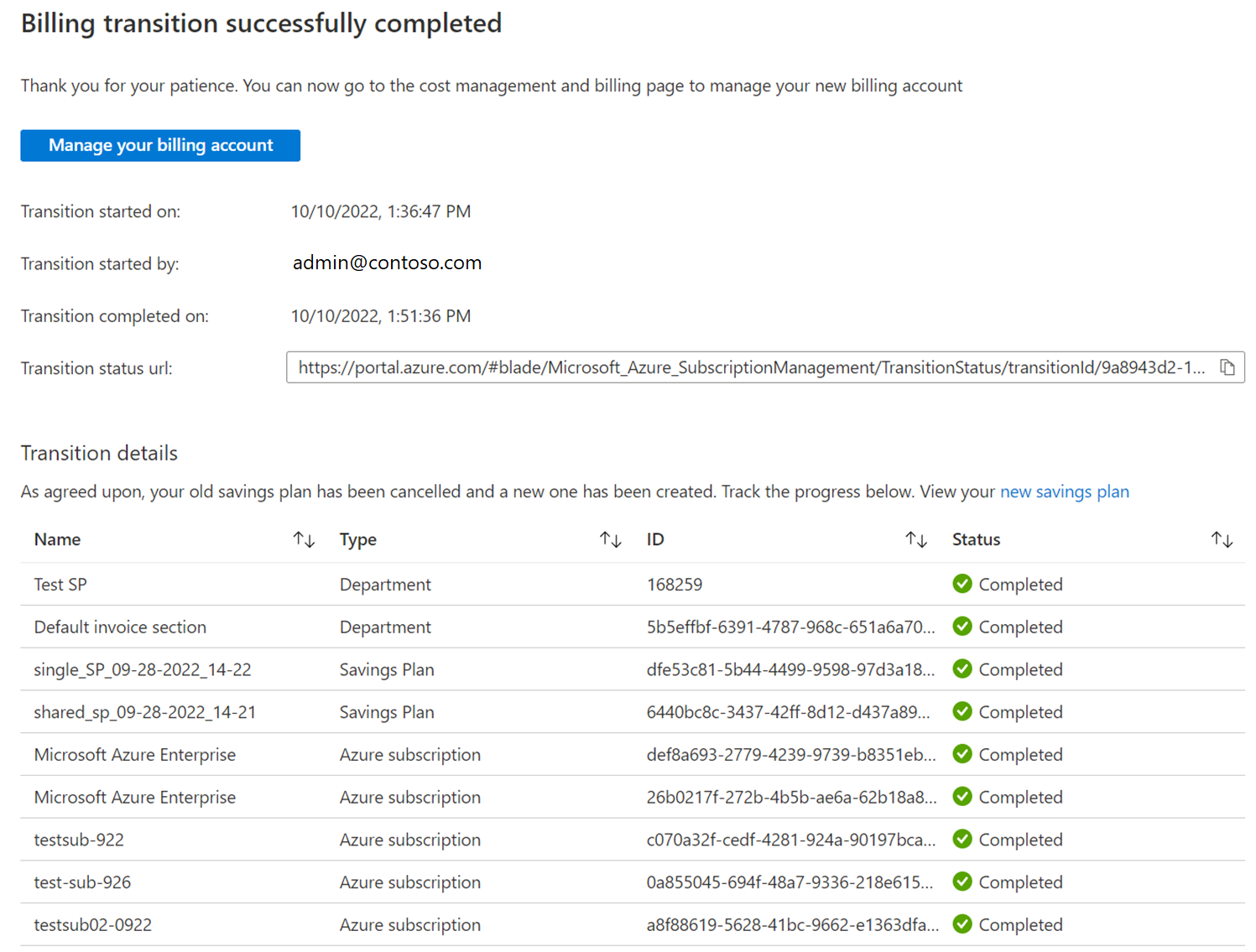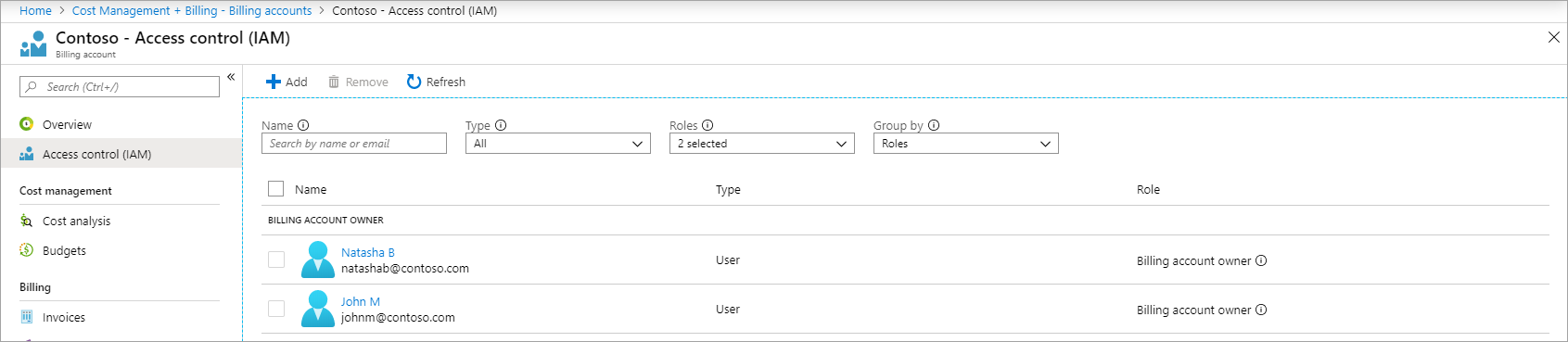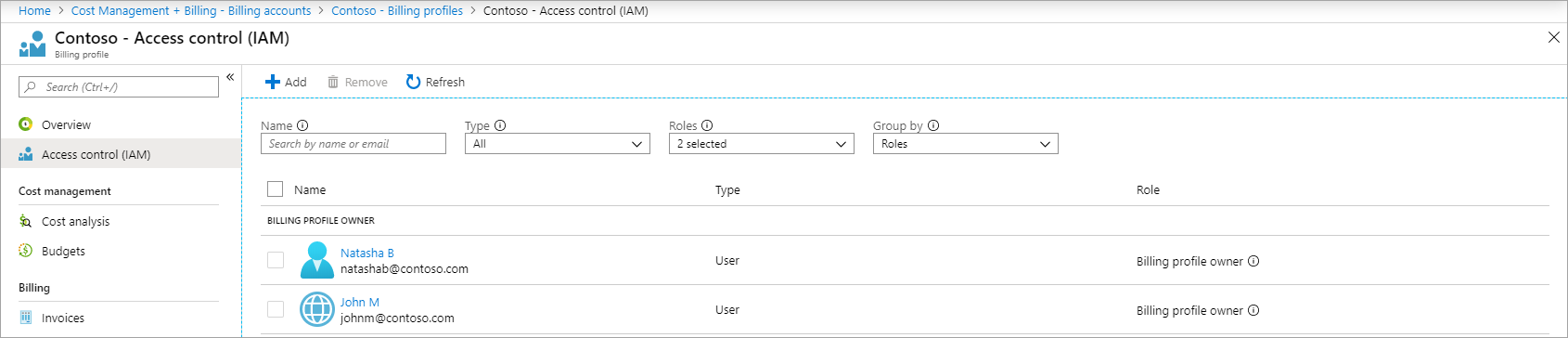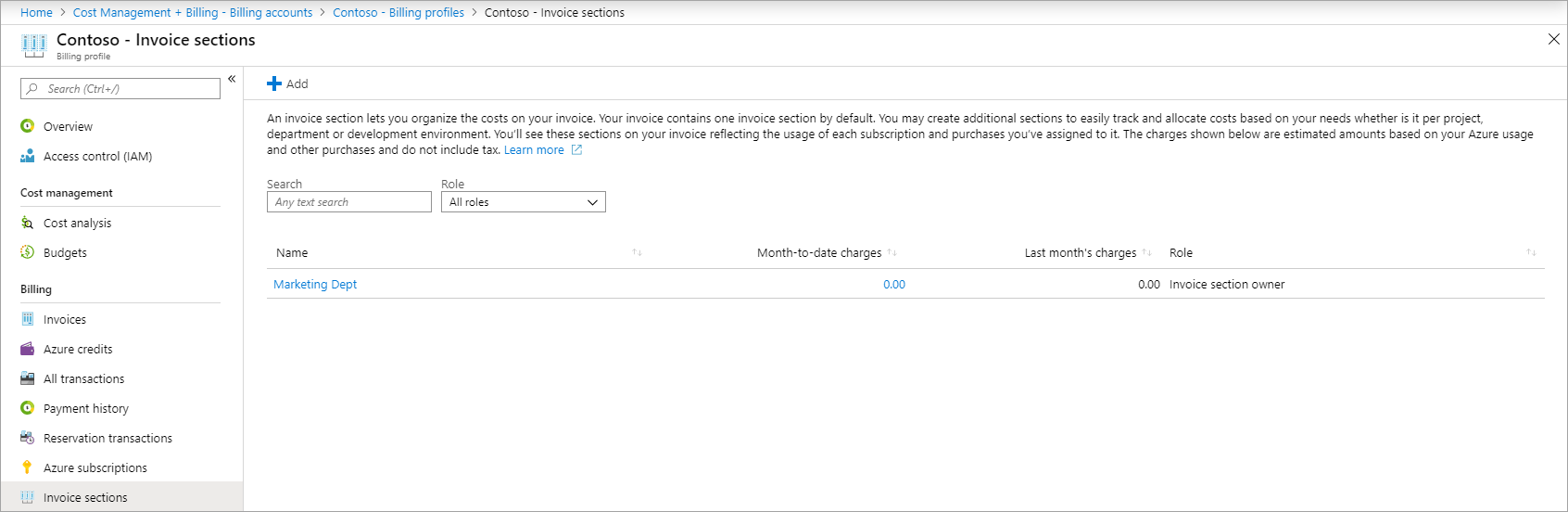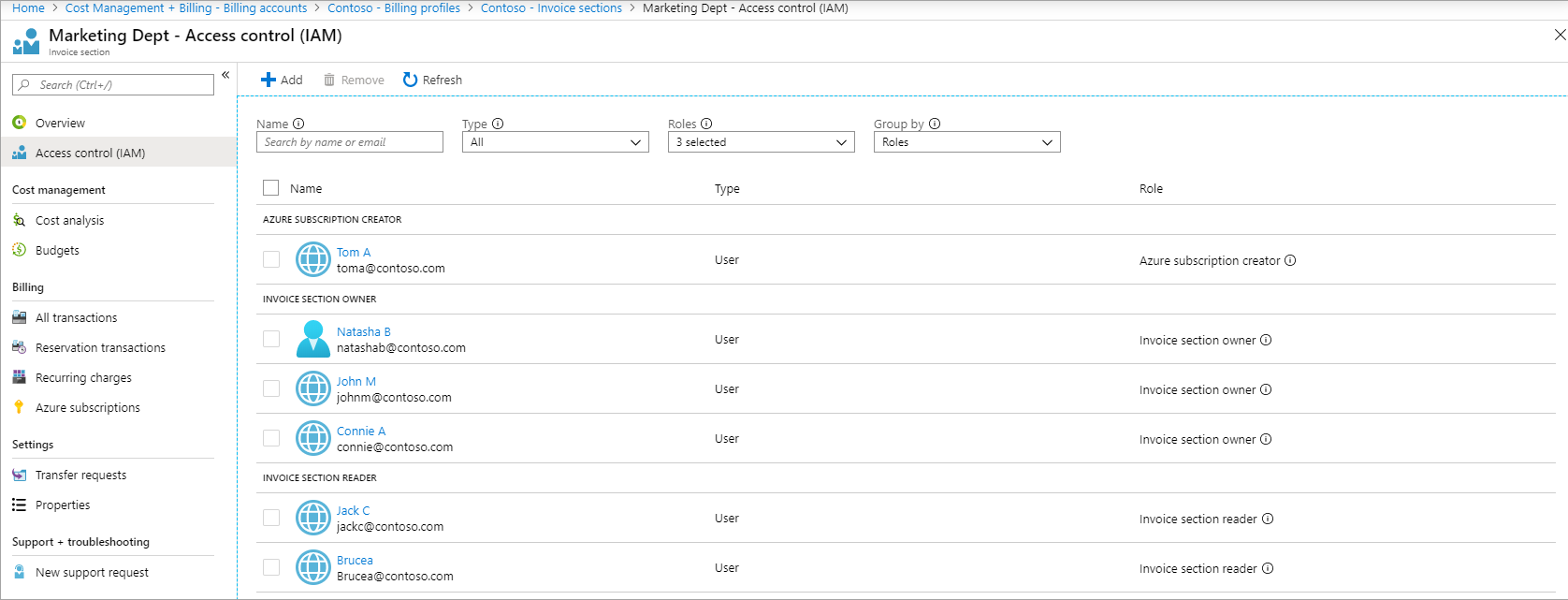Megjegyzés
Az oldalhoz való hozzáféréshez engedély szükséges. Megpróbálhat bejelentkezni vagy módosítani a címtárat.
Az oldalhoz való hozzáféréshez engedély szükséges. Megpróbálhatja módosítani a címtárat.
Ha a közvetlen Nagyvállalati Szerződés regisztrációja lejárt vagy hamarosan lejár, aláírhat egy Microsoft Ügyfélszerződés (MCA) a regisztráció megújításához. Ez a cikk ismerteti, hogyan változik a meglévő számlázása a beállítás elvégzése után, és végigvezeti az új számlázási fiókja beállítási lépésein. A lejáró közvetett Nagyvállalati Szerződések jelenleg nem újíthatók meg a Microsoft Ügyfélszerződéssel.
A megújítás a következő lépéseket tartalmazza:
- Fogadja el az új Microsoft-ügyfélszerződést. A Microsoft helyszíni munkatársa segítségével ismerje meg az új szerződés részleteit, majd fogadja el őket.
- Állítsa be az új számlázási fiókot, amely az új Microsoft-ügyfélszerződéshez lesz létrehozva.
A számlázási fiók beállításához át kell irányítania az Azure-előfizetései számlázását a Nagyvállalati Szerződés fiókjából az új fiókjába. A beállítás nincs hatással az előfizetéseiben futó Azure-szolgáltatásokra. Módosítja azonban az előfizetések számlakezelését.
- Az Azure-szolgáltatásokat és a számlázást az Azure Portalon kezelheti.
- A díjakról havonta digitális számlát fog kapni. A számlát a Költségkezelés + számlázás oldalon tekintheti meg és elemezheti.
- A részlegek és fiók helyett az új fiók számlázási struktúráját és hatóköreit fogja használni az Enterprise Agreement regisztrációjában a számlázás kezelésére és rendszerezésére.
A beállítás megkezdése előtt érdemes elvégeznie az alábbi műveleteket:
- Mielőtt áttérne a Microsoft Ügyfélszerződésre, törölje azokat a felhasználókat, akiknek nincs szükségük hozzáférésre az új számlázási fiókhoz.
- A felhasználók törlése leegyszerűsíti az átállást, és javítja az új számlázási fiók biztonságát.
-
Az új számlázási fiók megismerése
- Az új fiókja leegyszerűsíti a szervezet számlázását. Az új számlázási fiókjának rövid áttekintése
-
A beállítás végrehajtásához szükséges hozzáférés ellenőrzése
- Csak bizonyos rendszergazdai jogosultságokkal rendelkező felhasználók hajthatják végre a beállítást. Ellenőrizze, hogy rendelkezik-e a beállítás végrehajtásához szükséges hozzáféréssel.
-
A számlázási hierarchia változásainak megismerése
- Az új számlázási fiók másként van elrendezve, mint a Nagyvállalati Szerződés regisztrációja. Ismerje meg az új fiók számlázási hierarchiáját.
-
A számlázási rendszergazda hozzáférési jogosultságait érintő változások megismerése
- A Nagyvállalati Szerződés regisztrációjának rendszergazdái hozzáférhetnek az új fiók számlázási hatóköreihez.Ismerje meg a hozzáférésüket érintő változásokat.
-
A Nagyvállalati Szerződés azon szolgáltatásainak megtekintése, amelyeket az új fiók más szolgáltatásokkal vált fel
- Tekintse meg a Nagyvállalati Szerződés regisztráció azon szolgáltatásait, amelyeket az új fiókban más szolgáltatások váltanak fel.
-
A gyakori kérdésekre adott válaszok megtekintése
- Tudjon meg további információkat, hogy még közelebbről megismerkedhessen a beállítási folyamattal.
A beállítás végrehajtásához szükséges hozzáférés
A beállítás elvégzéséhez ezek közül mindkét szerepkörre szüksége van:
- Azon számlázási profil tulajdonosa, amely a Microsoft Ügyfélszerződés aláírásakor jött létre. A számlázási fiókokkal kapcsolatos további információkért lásd Az Ön számlázási fiókja témakört.
- A megújított beiratkozásért felelős vállalati rendszergazda.
Átköltözés indítása és a beállítás befejezéséhez szükséges engedély lekérése
Az alábbi lehetőségekkel elindíthatja az EA-feliratkozás migrációs folyamatát a Microsoft Ügyfélszerződéséhez.
Jelentkezzen be az Azure Portalra annak a hivatkozásnak a használatával, amelyet a Microsoft-ügyfélszerződés aláírásakor kapott.
Ha nincs meg az e-mail, a következő hivatkozással jelentkezzen be.
https://portal.azure.com/#blade/Microsoft_Azure_SubscriptionManagement/TransitionEnrollment
Ha vállalati rendszergazdai és számlázási fióktulajdonosi szerepkörök is vannak, az alábbi oldal jelenik meg az Azure Portalon. Folytathatja az EA-regisztrációk és a Microsoft-ügyfélszerződés számlázási fiókjának beállítását az átálláshoz.
Íme egy példa képernyőkép az Első lépések felületről. A cikk későbbi részében részletesebben is bemutatjuk az egyes lépéseket.
Ha nincs vállalati rendszergazdai szerepköre a nagyvállalati szerződéshez vagy a számlázási fiók tulajdonosi szerepköre a Microsoft Ügyfélszerződéshez, akkor a következő információk segítségével szerezheti meg a telepítés befejezéséhez szükséges hozzáférést.
Megjegyzés
A globális adminisztrátori szerepkör a számlázásifiók-adminisztrátor felett áll. A Microsoft Entra ID bérlőben a globális adminisztrátorok bármikor hozzáadhatják vagy eltávolíthatják magukat számlázási fiók adminisztrátorokként a Microsoft Ügyfélszerződéshez. A hozzáférés magasabb szintre emelésével kapcsolatban további információkért lásd a Hozzáférés magasabb szintre emelése a számlázási fiókok kezeléséhez témakört.
Amennyiben Ön nem vállalati rendszergazda a regisztráció tekintetében
Ha számlázási fióktulajdonosi szerepkörrel rendelkezik, de ön nem vállalati rendszergazda, az Alábbi oldal jelenik meg az Azure Portalon.
Két lehetőség áll rendelkezésre:
- Kérje meg a regisztráció vállalati rendszergazdáját, hogy adja meg Önnek a vállalati rendszergazdai szerepkört. További információkért lásd a Másik vállalati adminisztrátor hozzáadása témakört.
- Adja meg egy vállalati rendszergazdának a számlázásifiók-tulajdonosi szerepkört. További információért lásd: Számlázási szerepkörök kezelése az Azure Portalon.
Ha vállalati rendszergazdai szerepkört kap, másolja ki az áttelepítési hivatkozást. Nyissa meg a webböngészőben a Microsoft-ügyfélszerződés beállításának folytatásához. Ellenkező esetben küldje el a vállalati rendszergazdának.
Amennyiben Ön nem tulajdonosa a számlázási fióknak
Ha Ön vállalati rendszergazda, de nem rendelkezik számlázási fiókkal, az alábbi hibaüzenet jelenik meg az Azure Portalon. Ez megakadályozza az átállást.
Ha számlázási fióktulajdonosi hozzáférése van a megfelelő Microsoft-ügyfélszerződéshez, és a következő üzenetet látja, győződjön meg arról, hogy a szervezetének megfelelő bérlőjébe van bejelentkezve. Előfordulhat, hogy címtárat kell váltania.
Két lehetőség áll rendelkezésre:
- Kérjen meg egy meglévő számlázásifiók-tulajdonost, hogy adja meg Önnek a számlázásifiók-tulajdonosi szerepkört. További információért lásd: Számlázási szerepkörök kezelése az Azure Portalon.
- Adja meg a vállalati rendszergazdai szerepkört egy meglévő számlázásifiók-tulajdonosnak. További információkért lásd a Másik vállalati adminisztrátor hozzáadása témakört.
Ha a számlázási fiók tulajdonosi szerepkörét kapja, másolja ki a migrálási hivatkozást. Nyissa meg a webböngészőben a Microsoft-ügyfélszerződés beállításának folytatásához. Ellenkező esetben küldje el a hivatkozást a számlázásifiók-tulajdonosnak.
Regisztráció előkészítése az átálláshoz
Miután tulajdonosi hozzáféréssel rendelkezik az EA-regisztrációhoz és a számlázási fiókhoz, előkészíti őket az átállásra.
Nyissa meg a korábban bemutatott áttelepítést, vagy nyissa meg az e-mailben elküldött hivatkozást. A hivatkozás a következő https://portal.azure.com/#blade/Microsoft_Azure_SubscriptionManagement/TransitionEnrollment: .
Az alábbi képen a nagyvállalati szerződés regisztrációinak előkészítése az átmeneti időszakra című példa látható.
Ezután válassza ki az átállítani kívánt forrásregisztrációt. Ezután válassza ki a számlázási fiókot. Ha az ellenőrzés az alábbi képernyőhöz hasonló problémák nélkül halad át, válassza a Folytatás lehetőséget a folytatáshoz.
Hibafeltételek
Ha vállalati rendszergazdai (írásvédett) szerepköre van, az alábbi hibaüzenet jelenik meg, amely megakadályozza az áttérést. A regisztráció átállításához rendelkeznie kell vállalati rendszergazdai szerepkörrel.
Select another enrollment. You do not have Enterprise Administrator write permission to the enrollment.
Ha a regisztrációnak több mint 60 napja van a befejezési dátumig, a következő hibaüzenet jelenik meg, amely megakadályozza az áttűnést. A regisztráció lejárati dátuma nem lehet 60 napnál messzebb az aktuális dátumtól ahhoz, hogy a regisztrációban lehetséges legyen az átállás.
Select another enrollment. This enrollment has more than 60 days before its end date.
Ha a regisztráció továbbra is kreditekkel rendelkezik, a következő hibaüzenet jelenik meg, amely megakadályozza az áttűnést. A regisztráció átállítása előtt az összes kreditet fel kell használnia.
Select another enrollment. This enrollment still has credits and can't be transitioned to a billing account.
Ha az új számlázási profilban nincs engedélyezve az új csomag, az alábbi hibaüzenet jelenik meg. Mielőtt áthelyezheti a regisztrációját, engedélyeznie kell a tervet. Segítségért forduljon Microsoft-képviselőjéhez.
Select another Billing Profile. The current selection does not have Azure Plan and Azure dev test plan enabled on it.
A számlázási hierarchia változásainak megismerése
Az új számlázási fiók leegyszerűsíti a szervezet számlázását, és továbbfejlesztett számlázási és költségkezelési funkciókat biztosít. Az alábbi ábra az új számlázási fiók számlázási rendszerét mutatja be.
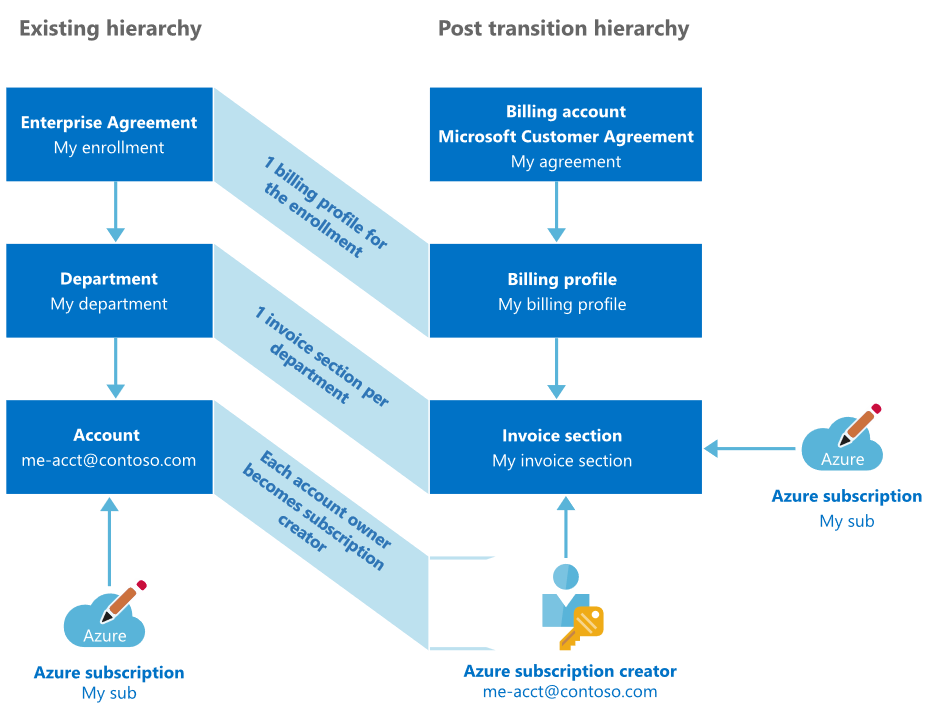
- A Microsoft-ügyfélszerződés számláinak kezeléséhez a számlázási fiókot használhatja. A vállalati rendszergazdák a számlázási fiók tulajdonosai lesznek. A számlázási fiókkal kapcsolatos további információkért lásd a számlázási fiókok ismertetését.
- A számlázási profillal a nagyvállalati szerződéses regisztrációhoz hasonlóan kezelheti a szervezet számlázását. A vállalati rendszergazdák a számlázási profil tulajdonosai lesznek. A számlázási profilokkal kapcsolatos további információkért lásd a számlázási profilok ismertetését.
- A költségeit az igényeinek megfelelően rendszerezheti a számlarészlegekkel, hasonlóan a vállalati szerződés keretében történő regisztráció részlegeihez. A részlegekből számlázási szakaszok lesznek, a részlegszintű rendszergazdákból pedig a megfelelő számlázási szakaszok tulajdonosai. A számlázási szakaszokkal kapcsolatos további információkért lásd a számlázási szakaszok ismertetését.
- A Nagyvállalati Szerződésben létrehozott fiókok nem támogatottak az új számlázási fiókban. A fiók előfizetései a részlegek megfelelő számlázási részlegéhez tartoznak. A fióktulajdonosok létrehozhatják és kezelhetik a számlázási szakaszaikhoz tartozó előfizetéseket.
Megjegyzés
Ha az SQL Server-licenceket a Nagyvállalati Szerződés keretében központilag felügyelt SQL Azure Hybrid Benefitel alkalmazza, majd a szerződést átviszi egy Microsoft Ügyfélszerződésbe (nagyvállalatnak), a licencek nem kerülnek automatikusan átvitelre. Az új szerződés migrálása után manuálisan kell licenceket hozzárendelnie a központilag felügyelt SQL Hybrid Benefit szolgáltatáshoz. A tervezéssel és az első lépéssel kapcsolatos további információkért lásd : Áttérés a központilag felügyelt Azure Hybrid Benefitre. További információért a központilag felügyelt Azure Hybrid Benefit szolgáltatásról lásd: Mi a központilag felügyelt Azure Hybrid Benefit az SQL Serverhez?.
Számlázási rendszergazda hozzáférését érintő változások
A hozzáférésüktől függően a nagyvállalati szerződéses regisztráció számlázási rendszergazdái hozzáférést kapnak az új fiók számlázási hatóköreihez. Az alábbi listák ismertetik a beállításból eredő hozzáférés-módosításokat:
Vállalati rendszergazda
Az átváltás után a következő szerepköröket kapja meg:
- Számlázási fiók tulajdonosa
- A számlázási fiók összes elemének kezelése
- Számlázási profil tulajdonosa
- A számlázási profil minden elemét kezelheti
- Számlaszakasz tulajdonosa minden számlaszakaszon
- A számlaszakaszok minden elemét kezelheti
Vállalati rendszergazda (csak olvasható)
Az átváltás után a következő szerepköröket kapja meg:
- Számlázási fiók olvasója
- Csak olvasható nézetet kap a számlázási fiók összes eleméről
- Számlázási profil olvasó
- Csak olvasható nézetet kap a számlázási profil minden eleméről
- Számlaszakasz-olvasó az összes számlaszakaszhoz
- Csak olvasható nézetet kap a számlaszakaszok összes eleméről.
Részlegvezető
Az átváltás után a következő szerepköröket kapja meg:
- A számlázási szakasz tulajdonosa a saját részlegéhez létrehozott számlaszakaszon
- Képes mindent kezelni a számlaszakaszban
Részlegszintű rendszergazda (csak olvasható)
Az átmenet után a következő szerepkört kapja meg:
- Az osztályuk számára létrehozott számlaszakasz olvasója
- Csak olvasható nézetet kap a számlaszakasz összes eleméről
Fióktulajdonos
Az átmenet után a következő szerepkört kapja meg:
- Az Azure-előfizetés készítője a saját részlegük számára létrehozott számlarészlegen
- Létrehozhat Azure-előfizetéseket a számlaszakaik számára
A Microsoft Ügyfélszerződés elfogadásakor egy Microsoft Entra-bérlő van kiválasztva az új számlázási fiókhoz. Ha szervezet még nem rendelkezik bérlőkkel, létrejön egy új bérlő. A bérlő képviseli a szervezetet a Microsoft Entra-azonosítón belül. A szervezetben a globális bérlő rendszergazdák a bérlő segítségével kezelik az alkalmazások és az adatok hozzáférését.
Az új fiókja csak a Microsoft-ügyfélszerződés aláírása során kiválasztott bérlő felhasználóit támogatja. Ha a Nagyvállalati Szerződés rendszergazdai engedéllyel rendelkező felhasználók a bérlő részét képezik, a beállítás során hozzáférést kapnak az új számlázási fiókhoz. Ha nem tartoznak a bérlőhöz, csak akkor férhetnek hozzá az új számlázási fiókhoz, ha Ön meghívja őket.
Ha meghívja a felhasználókat, vendégfelhasználókként kerülnek hozzáadásra a bérlőhöz, és hozzáférést kapnak a számlázási fiókhoz. A felhasználók meghívásához a vendéghozzáférésnek bekapcsolva kell lennie a bérlőn. A vendéghozzáférés engedélyezéséről további információt a Vendéghozzáférés vezérlése a Microsoft Entra ID-ban című témakörben talál. Ha a vendéghozzáférés ki van kapcsolva, forduljon a bérlő globális rendszergazdájához, és kérje meg, hogy kapcsolja be.
Ahogy korábban említettük, a meghívók küldéséhez először engedélyeznie kell a vendéghozzáférést a bérlőn a Microsoft Entra-azonosító használatával.
Ellenkező esetben hibaüzenet jelenik meg:
Invitations couldn't be sent. Guest access must be enabled on the tenant to invite users. Contact the global administrators of your tenant to enable guest access. When guest access is enabled, you can come back to this page by click the URL we sent you in email.
Leváltott szolgáltatások megtekintése
A következő nagyvállalati szerződéses szolgáltatásoknak a Microsoft-ügyfélszerződéshez tartozó számlázási fiók új szolgáltatásai lépnek a helyébe.
Cost Management Power BI-sablonalkalmazás
Ha egy EA-regisztrációt MCA-ra konvertál, többé nem használhatja a Cost Management Power BI sablonalkalmazást, mert az alkalmazás nem támogatja az MCA-t. A Power BI Desktop Cost Management-összekötője azonban támogatja az MCA-fiókokat.
Vállalati szerződéses fiókok
A nagyvállalati szerződéses regisztrációban létrehozott fiókok nem támogatottak az új számlázási fiókban. A fiók előfizetései a megfelelő részlegeik számára létrehozott számlázási részleghez tartoznak. A fióktulajdonosok az Azure-előfizetések létrehozóivá válnak, és létrehozhatják, valamint kezelhetik a számlaszakaszukhoz tartozó előfizetéseket.
Értesítési kapcsolattartók
A kapcsolattartók kapják meg az Azure Nagyvállalati Szerződésre vonatkozó tájékoztató e-maileket. Az új számlázási fiókban nem támogatják őket. A számlázási fiókjában lévő számlázási profilokhoz hozzáférő felhasználók kapják meg az Azure-kreditekkel és -számlákkal kapcsolatos e-maileket.
Költségkvóták
A nagyvállalati szerződéses regisztrációban a részlegekhez beállított költségkvótákat a költségkeretek váltják fel az új számlázási fiókban. Minden részleghez beállított kiadási kvótához az ön beiratkozása során külön költségkeretet hoznak létre. A költségvetésekkel kapcsolatos további információkért lásd : Oktatóanyag: Költségvetések létrehozása és kezelése.
Költséghelyek
Az Azure-előfizetéseken beállított költséghelyek a Nagyvállalati Szerződés regisztrációja során átvitelre kerülnek az új számlázási fiókba. A részlegek és a nagyvállalati szerződéses fiókok esetében azonban nem támogatottak a költséghelyek.
További információk
A következő szakaszok további információval szolgálnak a számlázási fiók beállításáról.
Nincs szolgáltatáskiesés
Az előfizetésében lévő Azure-szolgáltatások megszakítás nélkül futnak tovább. Csak az Azure-előfizetései számlázási kapcsolatát állítjuk át. Meglévő erőforrásait, erőforráscsoportjait vagy felügyeleti csoportjait nem éri változás.
Felhasználói hozzáférés az Azure-erőforrásokhoz
Az Azure-beli szerepköralapú hozzáférés-vezérlés (Azure RBAC) használatával beállított Azure-erőforrások hozzáférése érintetlen marad az átváltás során.
Azure-foglalások és megtakarítási tervek
A nagyvállalati szerződéses regisztrációhoz tartozó összes Azure-foglalás és megtakarítási terv át lesz helyezve az új számlázási fiókba. Az átállás alatt az előfizetéseiben érvényesített foglalási kedvezmények nem módosulnak. Ha egy USD-pénznemben vásárolt megtakarítási terve átvitelre kerül, a megtakarítási terv kedvezményei nem változnak.
Nem USD-ben számlázott megtakarítási tervek áthelyezése
A következő kép jelenik meg, ha a nagyvállalati szerződés megtakarítási tervét nem USD-ben vásárolta meg.
Megjegyzés
A Nagyvállalati Szerződés alatti, nem USD-ben vásárolt bármely megtakarítási tervet le kell mondania. Ezután pedig az új Microsoft-ügyfélszerződés feltételei alatt USD-pénznemben újból megvásárolhatja őket.
A továbblépéshez válassza a Díjak megtekintése lehetőséget, majd nyissa meg a „Megtakarítási tervek cseréje” oldalt az újravásárlásra váró megtakarítási tervek megtekintéséhez.
A „Megtakarítási tervek cseréje” oldalon a lemondott megtakarítási csomagok, valamint a forrásregisztráció számára az eredeti pénznemben jóváírandó összegek láthatók. Emellett az új megtakarítási tervek is megjelennek, amelyek USD-ben kerülnek felszámításra a megcélzott számlázási fiókban egyéves időszakra. Az új ajánlat egyéves időszakot tesz ki, és az óránkénti kötelezettségvállalás megegyezik a korábbi megtakarítási tervben szereplővel.
Íme egy példa a cserére. A pénzügyi értékek példák.
Zárja be a „Megtakarítási terv cseréje” oldalt, majd kattintson az Elolvastam és elfogadom az új megtakarítási terveim díjait, és tudomásul veszem, hogy az aktuális megtakarítási terveim törlődnek, és az eredeti fizetési módom szerint visszatérítésre kerülnek szövegű üzenetre az elfogadáshoz és a folytatáshoz.
Azure Marketplace-termékek
A nagyvállalati szerződésbe való regisztrációban lévő Azure Marketplace-használatalapú termékek az előfizetésekkel együtt kerülnek áthelyezésre. A Marketplace-termékek szolgáltatásokhoz való hozzáférése az átváltás során nem változik. A vásárlások továbbra is a forrásszerződésben maradnak.
Támogatási csomag
A támogatási előnyök nem lesznek áthelyezve az átváltás során. Vásároljon új támogatási csomagot, ha az új számlázási fiókban is igénybe szeretné venni az előnyöket az Azure-előfizetésekhez.
Korábbi díjak és egyenleg
Az átállás előtti díjak és kreditegyenleg megtekinthető a Nagyvállalati Szerződés regisztrációjában az Azure Portalon keresztül.
Mikor kell végrehajtani a beállítást?
A számlázási fiókja beállítását a nagyvállalati szerződés regisztrációja lejárta előtt hajtsa végre. Ha lejár a regisztrációja, az Azure-előfizetések szolgáltatásai továbbra is futni fognak megszakítás nélkül. A szolgáltatások használatáért azonban használatalapú díjazással kell fizetnie.
A nagyvállalati szerződés regisztráció beállítás utáni változásai
Az átváltás után a nagyvállalati szerződéses regisztrációhoz létrehozott Azure-előfizetések manuálisan helyezhetők át az új számlázási fiókba. További információért lásd az Azure-előfizetések számlázási tulajdonjogának beszerzése más felhasználóktól című részt. Az áttérés után vásárolt Azure-foglalások vagy megtakarítási csomagok áthelyezéséhez lépjen kapcsolatba az Azure ügyfélszolgálatával. Az átváltás után is adhat hozzáférést számlázási fiókjához a felhasználóknak. További információért lásd a számlázási szerepkörök az Azure Portalon történő kezelését.
Az átváltás visszafordítása
Az átváltás nem fordítható vissza. Ha Azure-előfizetései számlázását átállítja az új számlázási fiókra, többé nem állíthatja vissza a Nagyvállalati Szerződésére.
Böngésző bezárása a beállítás során
Mielőtt az átváltás indítására szolgáló lehetőséget választja, bezárhatja a böngészőt. Az e-mailben kapott hivatkozás használatával visszatérhet a beállításhoz, és megkezdheti az átváltást. Ha bezárja a böngészőt az átváltás elindítása után, az átváltási folyamat továbbra is futni fog. Az áttűnés legújabb állapotának figyeléséhez térjen vissza az áttűnés állapotlapjára. Az átmenet befejezése után e-mailt kap.
A beállítás befejezése az Azure Portalon
A beállítás befejezéséhez hozzá kell férnie az új számlázási fiókhoz és a nagyvállalati szerződés regisztrációjához is. További információért lásd a számlázási fiók beállításának végrehajtásához szükséges hozzáférést ismertető részt.
Jelentkezzen be az Azure Portalra annak a hivatkozásnak a használatával, amelyet a Microsoft-ügyfélszerződés aláírásakor kapott.
Ha nincs meg az e-mail, a következő hivatkozással jelentkezzen be.
https://portal.azure.com/#blade/Microsoft_Azure_SubscriptionManagement/TransitionEnrollmentVálassza az átváltás indítására szolgáló lehetőséget a beállítás utolsó lépésében. Miután kiválasztotta az átváltás elindítását:
- A Nagyvállalati Szerződés hierarchiának megfelelő számlázási hierarchia jön létre az új számlázási fiókban. További információért lásd: A számlázási hierarchia változásainak megismerése.
- A nagyvállalati szerződéses regisztráció rendszergazdái hozzáférést kapnak az új számlázási fiókhoz, így továbbra is kezelhetik a szervezet számlázását.
- Az Azure-előfizetései számlázása az új fiókon történik. A váltás folyamata nem lesz hatással az Azure-szolgáltatásaira. Zavartalanul futnak tovább.
- Ha rendelkezik Azure-foglalásokkal vagy megtakarítási tervekkel, a rendszer áthelyezi őket az új számlázási fiókba ugyanazzal a kedvezménnyel és időtartammal. Ha a Nagyvállalati Szerződés keretében vannak olyan megtakarítási tervei, amelyeket nem USD-pénznemben vásárolt, akkor ezek a megtakarítási tervek törlődnek. Az új Microsoft-ügyfélszerződés feltételei alatt USD-pénznemben újból megvásárlásra kerülnek.
Az átváltás állapotát jelző lapon figyelheti az átváltás állapotát. A törölt megtakarítási tervek megjelennek az „Átállási részletek” között.
- Ha volt olyan megtakarítási terve, amely újból megvásárlásra került, lépjen az új megtakarítási terv hivatkozásra a részletek megtekintéséhez, és a sikeres létrehozás ellenőrzéséhez.
Beállított számlázási fiók ellenőrzése
Az alábbi lépésekkel ellenőrizze, hogy az új számlázási fiók megfelelően lett-e beállítva:
Azure-előfizetések
Jelentkezzen be az Azure Portalra.
Keressen rá a Költségkezelés + számlázás kifejezésre.
Válassza ki a számlázási fiókot. A számlázási fiók Microsoft-ügyfélszerződés típusú.
A bal oldalon válassza az Azure-előfizetések elemet.
Azok az Azure-előfizetések, amelyek a nagyvállalati szerződéses regisztrációról lettek átváltva az új számlázási fiókra, az Azure-előfizetések lapon jelennek meg. Ha úgy gondolja, hogy valamelyik előfizetés hiányzik, manuálisan váltsa át az előfizetés számlázását az Azure Portalon. További információért lásd az Azure-előfizetések számlázási tulajdonjogának beszerzése más felhasználóktól című részt.
A vállalati rendszergazdák hozzáférése a számlázási fiókban
Jelentkezzen be az Azure Portalra.
Keressen rá a Költségkezelés + számlázás kifejezésre.
Válassza ki a Microsoft-ügyfélszerződéshez tartozó számlázási fiókot.
A bal oldalon válassza az Access control (IAM) lehetőséget.
A vállalati rendszergazdák számlázásifiók-tulajdonosokként vannak felsorolva, míg a csak olvasási jogosultsággal rendelkező vállalati rendszergazdák számlázásifiók-olvasókként jelennek meg. Ha úgy gondolja, hogy hiányzik valamelyik vállalati rendszergazda hozzáférése, hozzáférést adhat neki az Azure Portalon. További információért lásd a számlázási szerepkörök az Azure Portalon történő kezelését.
A vállalati rendszergazdák hozzáférése a számlázási profilon
Jelentkezzen be az Azure Portalra.
Keressen rá a Költségkezelés + számlázás kifejezésre.
Válassza ki a regisztrációjához létrehozott számlázási profilt. A hozzáférésétől függően előfordulhat, hogy ki kell választania egy számlázási fiókot. A számlázási fiókon belül válassza ki a Számlázási profilok lehetőséget, majd a számlázási profilt.
A bal oldalon válassza az Access control (IAM) lehetőséget.
A vállalati rendszergazdák számlázásiprofil-tulajdonosokként vannak felsorolva, míg a csak olvasási jogosultsággal rendelkező vállalati rendszergazdák számlázásiprofil-olvasókként jelennek meg. Ha úgy gondolja, hogy hiányzik valamelyik vállalati rendszergazda hozzáférése, hozzáférést adhat neki az Azure Portalon. További információért lásd a számlázási szerepkörök az Azure Portalon történő kezelését.
A vállalati rendszergazdák, a részlegszintű rendszergazdák és a fióktulajdonosok hozzáférése a számlaszakaszokhoz
Jelentkezzen be az Azure Portalra.
Keressen rá a Költségkezelés + számlázás kifejezésre.
Válasszon ki egy számlázási szakaszt. A számlaszakaszok ugyanazt a nevet viselik, mint a hozzájuk tartozó részlegek a nagyvállalati megállapodási bejegyzésekben. A hozzáférésétől függően előfordulhat, hogy ki kell választania egy számlázási fiókot. A számlázási fiókon belül válassza ki a Számlázási profilok, majd a Számlaszakaszok lehetőséget. A számlaszakaszok listájából válasszon ki egy számlaszakaszt.
A bal oldalon válassza az Access control (IAM) lehetőséget.
A vállalati rendszergazdák és a részlegszintű rendszergazdák a számlaszakasz tulajdonosaiként vagy a számlaszakasz olvasóiként, míg a részlegben lévő fiókok tulajdonosai az Azure-előfizetések létrehozóiként vannak feltüntetve. Ismételje meg a lépéseket az összes számlaszakasz esetén, hogy leellenőrizze a nagyvállalati szerződéses regisztráció részlegeinek hozzáférését. Azok a fióktulajdonosok, amelyek nem tartoznak egyik részleghez sem, engedélyt kapnak az Alapértelmezett számla szakasz nevű számlaszakaszra. Ha úgy gondolja, hogy hiányzik valamelyik rendszergazda hozzáférése, hozzáférést adhat neki az Azure Portalon. További információért lásd a számlázási szerepkörök az Azure Portalon történő kezelését.
Változások a migrálás után
- Az MCA utalási adatai eltérnek az EA utalási adataitól. A könyvelésnek két bejegyzést kell létrehoznia: egyet az EA-számlákhoz, a másikat az MCA-számlákhoz. További információ az MCA fizetési részleteiről: Banki adatok átutalásos fizetések küldéséhez
- Egyéni vagy megosztott nézetek a Cost Management alatt – Az egyéni nézetek és a megosztott nézetek nem lesznek migrálva az MCA-ba. Ezeket újra létre kell hoznia az új hatókörben.
- Költségvetések – Újra létre kell hoznia őket.
- Azure-használati fájl fejlesztése – Az MCA Azure-használati fájl az EA-fájlhoz képest több oszlopot és kisebb módosításokat tartalmaz az elnevezési konvenciókban. További információ:
- Power BI-integráció – Az MCA számlázási paraméterei eltérnek az EA-tól. "Ha az Azure Cost Management-összekötőt használja a Power BI-ban, a
Billing Profile ID-t kell választania a listában a regisztrációs szám helyettScope." Ezután adja meg a 14 karakteres számlázási profil azonosítóját. További információ: - Az előfizetés-automatika módosítása a Terraform használatával – További információt a következő témakörben talál:
- Költségkezelés harmadik féltől származó szolgáltatókkal, mint például a Cloud Health és a Cloud Easier – Az MCA-ra áttérő szervezeteknek jelezniük kell szolgáltatójuk felé, hogy az MCA-ra való átállás folyamatban van. A legtöbbjük rendelkezik dokumentált eljárással az MCA költségadatainak lekéréséhez.
- Előzményadatok – Az előfizetés-tulajdonos Azure szerepköralapú hozzáférés-vezérlési (RBAC) szerepkörrel rendelkező fióktulajdonosok és felhasználók számára nem érhető el a migrálás után. A meglévő felhasználók, csoportok vagy szolgáltatásnevek hozzáféréseire, amelyek az Azure-beli szerepköralapú hozzáférés-vezérlés (Azure RBAC) segítségével lettek hozzárendelve, az átadás nincs hatással.
- Költségadatok átmenete – Az átmenet előtti költségadatok az EA hatókörében maradnak. Nem lép át az MCA-hatókörre. Az adatok a hatókörök közötti váltással érhetők el.
- Foglalások – Ha a regisztráció során vagy után pénznemváltozás történik, a havonta fizetett foglalások törlődnek a forrásregisztráció esetében. A lemondás az egyes foglalások következő havi kifizetésének időpontjában történik. A lemondás szándékos, és csak a havi foglalásvásárlásokra van hatással. A migrálás után visszavásárlhatja őket.
- Megtakarítási csomagok – Ha nem USD pénznemben vásárolták meg őket, a migrálás során törölve lesznek. A migrálás után visszavásárlhatja őket.
- API-módosítások – Az API-végpontok különböznek az EA és az MCA között. A meglévő EA API-hívások nem működnek az MCA-val. Használatalapú API-k használata esetén inkább a Microsoft Cost Management API-kat kell használnia. További információ:
- EA API-kulcsok – Az Azure Enterprise Reporting API-k megszűntek, ezért nem érhetők el az MCA-n. Ehelyett Microsoft Cost Management API-kat használ. További információ: Migrálás az Azure Enterprise Reportingból a Microsoft Cost Management API-kba – áttekintés.
- Automatikus vásárlások – Ha a régi EA-regisztráció alatt használja, be kell állítania őket az új Microsoft-ügyfélszerződésben.
- Felügyeleti csoportok – A Microsoft-ügyfélszerződés szerinti felügyeleti csoportok előfizetései még nem támogatottak a Cost Managementben. A Cost Management + Számlázás api-k és Azure Portal-funkciók segítségével kezelhető. További információ: Azure RBAC-hatókörök.
- Adómentességi tanúsítványok – Ha AZ EA-fiókja rendelkezik adómentességi tanúsítvánnyal, létre kell hoznia egy Azure-támogatási kérést, hogy egy támogatási képviselő társítsa a meglévő adómentes tanúsítványt az új Microsoft Ügyfélszerződés-fiókjához. Hozzon létre egy támogatási kérést az Azure Portalon.
Íme néhány megfontolandó szempont a migrálás után.
| Megfontolás | EA | MCA | Jegyzetek |
|---|---|---|---|
| Szerződés időtartama | Lejár, és új regisztrációs számot kap a megújításkor | Nem jár le soha | A számlázási profil azonosítói soha nem változnak |
| Power BI Cost Management-összekötő | Beszerezhető | Beszerezhető | A hatókör eltérő. Az MCA-ban több attribútum is van. A közös elemek használatával kombinált nézetet hozhat létre. |
| Alkalmazásprogramozási interfész (API) | OAuth-hitelesítés API-kulccsal | OAuth2-hitelesítés szolgáltatói főazonosító használatával | További attribútumok érhetők el az MCA-ban. A gyakori adatelemek az adatkészletek folytonossági kombinálásához használhatók. |
| Számlázás | Regisztrációs számonként egy számla | Úgy konfigurálható, hogy egynél több számlát kapjon ugyanahhoz az MCA-hoz számlázási profilok hozzáadásával |
| Megfontolás | EA | MCA |
|---|---|---|
| Számlázási szerepkörök | - Vállalati rendszergazda - Részlegszintű rendszergazda - Fióktulajdonos - Szolgáltatásadminisztrátor - Értesítési kapcsolattartó |
-Tulajdonos -Közreműködő - Számlázási fiók olvasója - Számlázási profil - Számla szakasz - Számlakezelő (számlázási profilhoz) - Előfizetés létrehozója (a számlaszakaszhoz) |
| Több-bérlősség | - Több regisztráció. – A Microsoft Azure Consumption Commitment (MACC) juttatás és az Azure Consumption Discount (ACD) megosztása több regisztráció között összetett. |
- Egyetlen MCA több bérlőt támogat. – Több bérlő társítása egy számlázási fiókhoz az elsődleges bérlőben. – Hozzáférést biztosít az MCA-hoz a társított bérlők felhasználói számára anélkül, hogy vendégfelhasználókat helyezne el az elsődleges bérlőben. - A MACC és az ACD megosztható. |
| Korábbi díjak | A költségadatok az EA-regisztráció számlázási hatókörében maradnak. | Az MCA-hatókör a migrálási dátumtól kezdődő költségadatokat jeleníti meg. |
| EA-fiókok | Az EA támogatja őket. | - Az MCA nem támogatja. – A fiók előfizetései a saját részlegük számára létrehozott számla részlegéhez tartoznak. – A fióktulajdonosok Azure-előfizetés-létrehozókká válnak. Létrehozhatnak és kezelhetnek előfizetéseket a számlaszakaszaikhoz. |
| Online piactér | A Marketplace-ajánlatok EA-vel vásárolhatók meg | - A Marketplace-ajánlatok MCA-val vásárolhatók meg. – A számlák konfigurálhatók úgy, hogy a Marketplace-vásárlások ugyanazon a számlán jelenjenek meg az Azure-ral vagy egy külön számlán. |
További információkért lásd a következő cikkeket:
- Cost Management + Számlázási dokumentáció
- Azure Product Transfer Hub
- Migrálás EA-ból MCA API-kba
- Migrálás EA-ről MCA-ra
Segítségre van szüksége? Kapcsolatfelvétel az ügyfélszolgálattal
Ha segítségre van szüksége, vegye fel a kapcsolatot az ügyfélszolgálattal a probléma gyors megoldása érdekében.